Limpar cache do Internet Explorer e arquivos de histórico
Este manual é para versões do Internet Explorer anterior a 7.0
Problemas:
1. O Internet Explorer pode estar tendo problemas de desempenho relacionados a uma abundância excessiva de arquivos temporários relacionados.
2. Você está usando um computador / dispositivo compartilhado e precisa manter a privacidade.
Solução:
Abrir a aplicação Internet Explorer
1. Clique a Ferramentas opção na parte superior do Internet Explorer.

Isso abrirá um menu suspenso; Próximo clique em opções de Internet.

2. No Geral Na guia, você encontrará as subcategorias de Arquivos temporários de Internet e História. Clamber no Apagar o histórico botão.
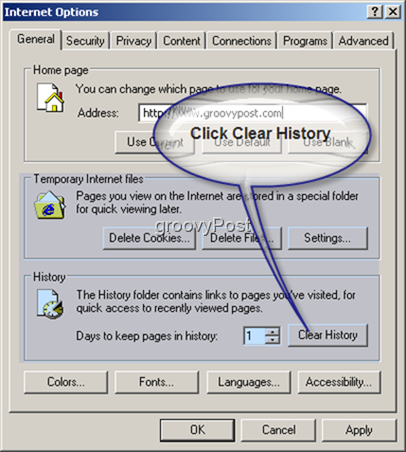
Uma nova janela aparecerá solicitando que você confirme que deseja excluir seu histórico.
Clique sim. *
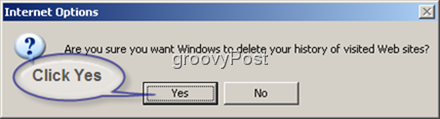
Seu histórico de sites visitados agora deve ter desaparecido.
* Observe que isso nunca foi feito antes (ou não foi feito por um período prolongado). Pode levar alguns segundos para que você possa avançar para a próxima etapa.
Agora que a história está clara, a seguir estão asBiscoitos. Os cookies são armazenados no seu computador para permitir a comunicação temporária dos dados (que você enviou para um site), tornando-os facilmente acessíveis por cada site. **
3. Para excluir seus cookies, clique a Apagar cookies botão.
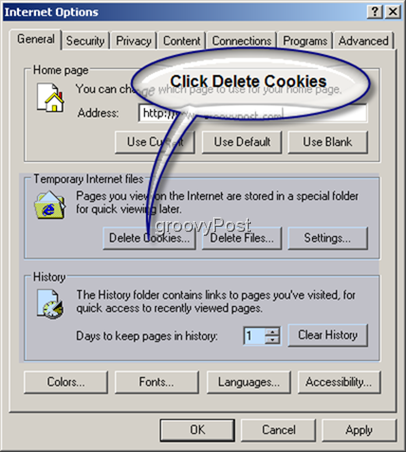
Clique Está bem para confirmar a exclusão de cookies. *
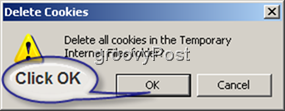
Seu cache de cookies armazenados localmente agora está limpo.
* Observe que isso nunca foi feito antes (ou não foi feito por um período prolongado). Pode levar alguns segundos para que você possa avançar para a próxima etapa.
** No contexto do arquivo, os Cookies são nomeados correspondentemente para cada site em que foram criados. Exemplo: visite https://www.groovypost.com e um cookie é configurado no seu computador chamado "Cookie:seu nome de usuário@ groovypost.com /. ”
4. O último passo (nº 3) foi Claro seus arquivos temporários da Internet (Excluir cookies), que variam de imagens armazenadas localmente a páginas da Web inteiras. Esta etapa (nº 4) é para excluir seus arquivos temporários da Internet. Clique em Excluir arquivos.
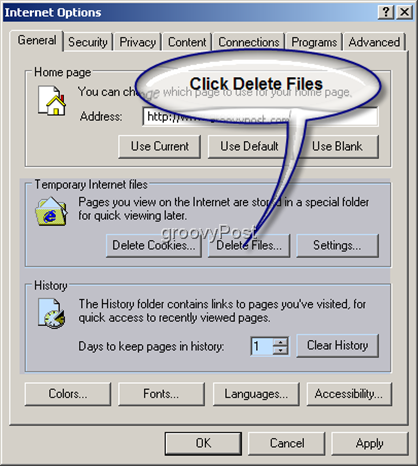
Verifique se a pequena caixa branca está verificado lendo "Excluir todo o conteúdo off-line". Clique Está bem. *
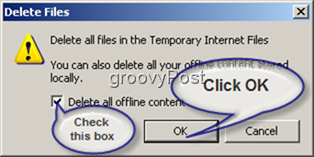
Seus arquivos temporários da Internet agora devem ser limpos.
* Observe se isso nunca foi feito antes (ou sepor um período prolongado) pode levar alguns segundos para ser concluído. O tamanho acumulado dos arquivos encontrados às vezes na pasta Arquivos Temporários da Internet pode ser enorme.
Tudo feito! Seu histórico e cache de arquivos agora devem ser limpos.
Observe que, se você estiver usando um computador com várias contas de usuário (por qualquer motivo .. ??? ...), deverá repetir esse processo para cada conta.










Deixe um comentário